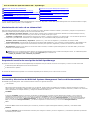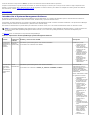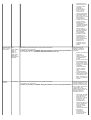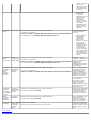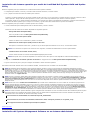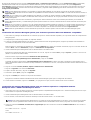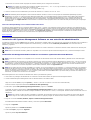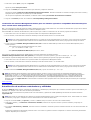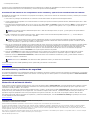Dell OpenManage Software 5.4 Guia de usuario
- Tipo
- Guia de usuario

Guía de instalación rápida del software Dell™ OpenManage™
Maximización del valor de su sistema Dell
Paquete del servicio de suscripción de Dell OpenManage
Contenido y directorios del DVD Dell Systems Management Tools
and Documentation
Introducción al Systems Management Software
Instalación del sistema operativo por medio de la utilidad Dell
Systems Build and Update Utility
Instalación del Systems Management Software en un
sistema administrado
Instalación del Systems Management Software en una
estación de administración
Actualización de archivos controladores y utilidades
Actualizaciones y revisiones de seguridad
Obtención de asistencia técnica
La Guía de instalación rápida del software Dell OpenManage se encuentra disponible en el DVD Dell Systems Management Tools and Documentation en inglés,
francés, alemán, español, japonés y chino simplificado.
Maximización del valor de su sistema Dell
Utilice los DVD suministrados para instalar y ejecutar su sistema con rapidez. Obtendrá resultados confiables y consistentes y asegurará una operación sin
problemas. El DVD Dell Systems Management Tools and Documentation ofrece:
Ágil instalación del sistema operativo: reduce el tiempo requerido para la instalación de Microsoft® Windows®, Red Hat® Enterprise Linux® y
SUSE® Linux Enterprise Server mediante una guía a través de un sencillo proceso paso a paso.
Instalación y configuración: las herramientas necesarias para instalar y configurar el software y los sistemas Dell™. Las herramientas permiten la
configuración y descubrimiento automáticos de los adaptadores de red y controladores RAID proporcionados por Dell.
Utilidades, archivos controladores y diagnósticos: permiten ver y crear discos de diagnóstico y controladores de software de Dell.
Systems Management: permite instalar las aplicaciones del software Dell OpenManage™ para garantizar la máxima fiabilidad y disponibilidad de los
sistemas. Estas aplicaciones proporcionan las herramientas necesarias para supervisar, diagnosticar y actualizar los sistemas de manera remota.
Documentación: permite acceso rápido a los documentos sobre el sistema, el software Systems Management, el controlador RAID y documentos
periféricos en los idiomas admitidos.
NOTA: Para ver la documentación sobre sistemas que ejecutan Red Hat Enterprise Linux o SUSE Linux Enterprise Server, en el DVD Dell Systems
Management Tools and Documentation , abra el archivo index.htm que se encuentra en
<unidad_de_sistema>\docs\<directorio_de_idioma>.
Volver al principio
Paquete del servicio de suscripción de Dell OpenManage
El paquete de servicio de suscripción de Dell OpenManage está disponible sólo para clientes de servicio de suscripción y se ofrece a través de dos DVD:
El DVD Dell Systems Management Tools and Documentation
El DVD Dell Server Updates
El contenido del DVD Dell Server Updates no se encuentra disponible para los clientes que no se han suscrito al servicio.
Volver al principio
Contenido y directorios del DVD Dell Systems Management Tools and Documentation
El DVD Dell Systems Management Tools and Documentation contiene los siguientes directorios:
<raíz del DVD>
Dell Systems Build and Update Utility se localiza en la raíz del DVD. Puede emplear esta utilidad para actualizar el firmware del sistema e instalar un
sistema operativo, personalizar la utilidad Server Update Utility y emplearla para actualizar el sistema, actualizar el firmware y el BIOS en un entorno de
sistema preoperativo en múltiples sistemas, y configurar el hardware del sistema, etc.
SYSMGMT
El directorio SYSMGMT contiene los productos del software de administración de sistemas Systems Management Software, lo que incluye Dell
OpenManage Server Administrator que se encuentra en el directorio srvadmin. Además contiene los más recientes productos de la Consola de
administración de sistemas Dell, lo que incluye Dell OpenManage IT Assistant (en el directorio ManagementStation), las herramientas Dell Remote
Access Controller (en el directorio ManagementStation), la consola de utilidades de Controlador de administración de la placa base (Utilidades de
BMC) (en el directorio ManagementStation ), y la utilidad complemento de Active Directory (en el directorio ManagementStation).
docs
El directorio docs contiene documentación para los sistemas, productos de Systems Management Software, periféricos y controladores RAID.
SERVICE
El directorio SERVICE brinda las herramientas necesarias para configurar el sistema y ofrece los diagnósticos y controladores optimizados por Dell más
actualizados para el sistema.

Todos los directorios incluyen archivos léame, que ofrecen la información más actualizada sobre los productos.
Compare el contenido de la caja de accesorios del sistema con la lista de empaque o la factura que se incluyen con el sistema. Si algún componente está
dañado o no está incluido, llame a Dell dentro de los 30 días siguientes a la fecha de factura, para obtener su reemplazo de manera gratuita. Para obtener
más información, consulte "Obtención de asistencia técnica"
.
Volver al principio
Introducción al Systems Management Software
El software de administración de sistemas Dell OpenManage Systems Management es un paquete de aplicaciones para los sistemas Dell. Este software le
permite administrar su sistema por medio de acceso remoto, notificaciones y supervisión de forma activa.
Cada sistema que desee administrar con productos del software de Dell OpenManage recibe el nombre de sistema administrado. Las aplicaciones de Managed
System incluyen el software Server Administrator y Remote Access Controller (RAC).
Una estación de administración se puede utilizar para administrar de manera remota, uno o más sistemas administrados desde una ubicación central.
NOTA: La Consola Dell OpenManage Array Manager (para la estación de administración) estará disponible en Windows siempre y cuando se detecte una
versión del software Dell OpenManage Management Station anterior (con la consola Array Manager instalada). Solamente está disponible para
actualización.
La tabla 1-1
ofrece una descripción de los productos Dell OpenManage.
Tabla 1-1. Aplicaciones del Dell OpenManage Systems Management Software
Función Producto de
software
Nombre y ruta de acceso del DVD Descripción
Configuración
del servidor e
instalación del
sistema
operativo
Dell Systems
Build and
Update Utility
El DVD Dell Systems Management Tools and Documentation
Se encuentra en el directorio raíz del DVD
Utilidad que provee:
Configuración del
sistema, paso a
paso, incluyendo
controladores RAID e
interfaces de red
Instalación
compatible con los
sistemas operativos
Windows, Red Hat
Enterprise Linux y
SUSE Linux
Enterprise Server
Controladores de
dispositivos
optimizados para los
sistemas Dell
Administración
del sistema
local, incluso
la
administración
y
configuración
RAID
Server
Administrator
El DVD Dell Systems Management Tools and Documentation
Se encuentra en el directorio <unidad_de_sistema>\SYSMGMT\srvadmin
Una solución de
administración para los
sistemas Dell que ofrece un
método consolidado y
uniforme para supervisar,
configurar y administrar los
sistemas Dell.
Server Administrator realiza
las siguientes funciones:
Administración de
seguridad
Una interfaz de línea
de comandos (CLI)
Registro extensivo
Capacidad para
revisar y emitir un
informe sobre el
estado y
configuración de un
subsistema RAID
sustentado por un
host
Acceso rápido a
información
detallada sobre
rendimiento y fallas
que se reporta en la
interfaz para el
usuario
Permite la
administración local
y remota del sistema
local
Funciones mejoradas
para configurar el
almacenamiento de
disco no RAID y
RAID conectado
localmente de un
sistema
Información de

administración de
almacenamiento en
una vista gráfica
integrada
El estado del
almacenamiento
local y remoto
conectado a un
sistema supervisado
Compatibilidad para
SAS, SCSI, SATA y
ATA, aunque no para
Fibre Channel
La capacidad de
realizar las funciones
de controlador y
gabinete en todos
los gabinetes y
controladores RAID y
sin RAID admitidos,
desde una sola
interfaz gráfica o
CLI, sin emplear las
utilidades del BIOS
del controlador
La capacidad de
proteger los datos
por medio de la
configuración de la
redundancia de
datos, la asignación
de repuestos
dinámicos o la
recreación de las
unidades de disco
fallidas.
Administración
local y remota
de sistemas
RAC
(CMC, iDRAC,
DRAC 5,
DRAC 4,
DRAC III,
DRAC III/XT,
DRAC/MC,
ERA, ERA/O y
ERA/MC)
El DVD Dell Systems Management Tools and Documentation
Se encuentra en el directorio
<unidad_de_sistema>\SYSMGMT\ManagementStation\windows\ManagementStation.
En los sistemas Linux, es SYSMGMT/ManagementStation/linux/rac
Estas soluciones de
hardware y software
realizan las funciones
siguientes:
Ofrecen mensajes de
alerta ante
problemas del
sistema y permiten
la administración
remota
Ayudan a mejorar la
disponibilidad total
de los sistemas Dell
Proporcionan acceso
remoto a un sistema
inoperable,
permitiendo tener
control completo
sobre la consola
local
La administración
remota de sistemas
supervisados, incluso
la configuración de
BIOS, el apagado, el
inicio y la seguridad
del RAC
Estado e
informes
IT Assistant El DVD Dell Systems Management Tools and Documentation
Se encuentra en el directorio
<unidad_de_sistema>\SYSMGMT\ManagementStation\windows\ManagementStation
Programa de la consola de
Systems Management, por
lo regular instalado en una
estación de administración
para recopilar información
y proporcionar una
visualización de todos los
sistemas administrados. IT
Assistant realiza las
siguientes funciones:
Supervisión de fallas
con notificación por
medio de correo
electrónico o alertas
de consola, para
mantener a los
administradores
informados sobre los
sucesos reportados
acerca del disco,
memoria, voltaje,
ventilador y
condiciones térmicas
Informes de
propiedad e
inventario que
incluyen el número
de etiqueta de

servicio, información
del costo de
propiedad y detalles
sobre el BIOS, los
microprocesadores y
la memoria
Inicio según el
contexto de
herramientas
específicas para cada
dispositivo tales
como Server
Administrator,
consola de acceso
remoto, consola de
conmutador
Dell PowerConnect™,
consola de KVM
digital y consola de
impresión
Administración
remota
Utilidad RAC El DVD Dell Systems Management Tools and Documentation
Se encuentra en el directorio
<unidad_de_sistema>\SYSMGMT\ManagementStation\windows\ManagementStation.
En los sistemas Linux, es SYSMGMT/ManagementStation/linux/rac
Esta solución de software
realiza las siguientes
funciones:
Ayuda a mejorar la
disponibilidad
general de los
sistemas Dell
Ofrece acceso
remoto a un sistema
que no está en
funcionamiento, lo
permite obtener el
completo control de
la consola local
La administración
remota de sistemas
supervisados, incluso
la configuración de
BIOS, el apagado, el
inicio y la seguridad
del RAC
Administración
remota
(continuación)
Utilidad de
administración
de BMC (BMU)
El DVD Dell Systems Management Tools and Documentation
Se encuentra en el directorio
<unidad_de_sistema>\SYSMGMT\ManagementStation\windows\ManagementStation.
En los sistemas Linux, es SYSMGMT/ManagementStation/linux/bmc
Utilidad que permite
configurar y administrar de
manera remota sistemas
equipados con el
controlador de
administración de la placa
base (BMC) por medio del
protocolo IPMI.
Administración
de objetos de
Microsoft
Active
Directory®
específicos
para Dell
Utilidad del
complemento
de Active
Directory
El DVD Dell Systems Management Tools and Documentation
Se encuentra en el directorio
<unidad_de_sistema>\SYSMGMT\ManagementStation\windows\ManagementStation
Ofrece un complemento
adicional para Microsoft
Active Directory. Esto
permite administrar los
objetos de Active Directory
específicos para Dell. El
DVD también contiene las
definiciones de clase de
esquema específicas de Dell
y su instalación.
Esta opción se puede
utilizar una vez que las
clases de esquema
específicas de Dell se hayan
agregado al esquema del
Active Directory.
Identificación
e instalación
de
controladores
para actualizar
el sistema
Utilidad de
extracción del
software del
sistema
El DVD Dell Systems Management Tools and Documentation
Se encuentra en el directorio SERVICE
Ofrece los más actualizados
controladores optimizados
para Dell, utilidades y
diagnósticos de sistema
operativo para el sistema.
Permite
diagnosticar el
estado del
sistema Dell
Dell Online
Diagnostics
El DVD Dell Systems Management Tools and Documentation
Se encuentra en el directorio SERVICE
Ejecuta diagnósticos sobre
la base del sistema
operativo que permiten
supervisar y establecer el
estado del sistema Dell.
Actualizaciones
de software
Server Update
Utility (SUU) y
Dell Update
Packages
(DUP)
El DVD Dell Server Updates
Sólo se incluye con el paquete de servicio de suscripción
Ofrece las más recientes
versiones de controladores,
firmware y software para el
sistema a través de SUU y
DUP.
Volver al principio

Instalación del sistema operativo por medio de la utilidad Dell Systems Build and Update
Utility
Realice los siguientes pasos para determinar si el sistema tiene sistema operativo instalado:
1. Compruebe que el tablero, el mouse y el monitor estén conectados al sistema, e inicie el sistema.
2. Lea y acepte el Contrato de licencia de software para continuar.
Si aparece un mensaje indicando que no existen unidades de disco de inicio o que no se encontró un sistema operativo, entonces el sistema no tiene
sistema operativo. Tenga el CD del sistema operativo a la mano y lleve a cabo el procedimiento para instalar un sistema operativo.
Si el sistema cuenta con un sistema operativo preinstalado no es necesario que realice el procedimiento de instalación. Localice las instrucciones de
instalación del sistema operativo que se incluye con el sistema y siga las instrucciones hasta terminar el proceso de instalación.
Realice los siguientes pasos para instalar un sistema operativo en su sistema:
1. Inserte el DVD Dell Systems Management Tools and Documentation y reinicie el sistema.
Durante el inicio del sistema se encuentran disponibles las siguientes opciones:
Dell Systems Build and Update Utility
Lleva a la pantalla de inicio de Dell Systems Build and Update Utility.
Verificación de medios ópticos (DVD)
Verifica si el DVD se creó correctamente y valida su contenido.
Omitir inicio de medios ópticos (DVD); iniciar en disco duro
Esta opción se inicia desde el disco duro y verifica si hay un sistema operativo instalado. De no ser así, se inicia desde el DVD.
NOTA: Si no selecciona una opción en el transcurso de 10 segundos, el sistema automáticamente se iniciará a partir del DVD.
Interfaz de línea de comandos de DTK (Linux)
Inicia la interfaz de línea de comandos de Dell OpenManage Deployment Toolkit.
NOTA: Esta opción sólo se encuentra disponible en los sistemas Linux. Esta opción no está disponible en sistemas Dell PowerEdge™ SC.
2. Haga clic en Instalación del sistema operativo del servidor en la página de inicio de Dell Systems Build and Update Utility.
3. Siga las instrucciones paso a paso para configurar el hardware e instalar el sistema operativo.
Para obtener información adicional acerca de la instalación de RAID, consulte Para iniciar con RAID en el directorio docs.
NOTA: El DVD Dell Systems Management Tools and Documentation contiene la versión 5.4 del paquete de software Dell OpenManage Systems
Management y la versión 1.0.3 de Dell Systems Build and Update Utility. La raíz del DVD también contiene imágenes ISO de Dell Systems Build and
Update Utility (versión 1.0) y el CD Dell Systems Console and Agent (versión del software Dell OpenManage 5.3.0.1). Puede utilizar estas imágenes ISO
para crear CD para sistemas que no dispongan de unidad DVD. Sin embargo, si necesita la versión 1.0.3 de Dell Systems Build and Update Utility (para
admitir sistemas Dell de las series x6xx y x7xx y sistemas operativos Windows Server® 2008), puede descargar la imagen ISO del sitio web de
asistencia de Dell, en support.dell.com.
NOTA: Cuando se emplea la utilidad Dell Systems Build and Update Utility para instalar un sistema operativo compatible, ésta le permite copiar los
archivos de instalación pertinentes de Systems Management Software en el disco duro y coloca los iconos Instalar Server Administrator y Eliminar
archivos de instalación de Server Administrator en el escritorio. Estos iconos sólo se crearán si se utilizan los sistemas operativos Windows 2000,
Windows 2003 y Red Hat Enterprise Linux. Los iconos no se encuentran disponibles en los sistemas operativos Windows Server 2008 y SUSE Linux
Enterprise Server.
NOTA: Puede usar el icono Instalar Server Administrator para instalar Server Administrator sin recurrir al DVD. En los sistemas que ejecutan un
sistema operativo Windows compatible, al hacer clic en el icono se abre la interfaz de instalación estándar. En los sistemas que ejecutan un sistema
operativo Red Hat Enterprise Linux compatible, al hacer clic en el icono se ejecuta la secuencia de comandos de instalación personalizada de Server
Administrator. Si no desea instalar Server Administrator, puede eliminar los archivos de instalación haciendo clic en el icono Eliminar archivos de
instalación de Server Administrator. Después de confirmar que desea continuar, todos los archivos de Server Administrator, incluyendo los iconos
se eliminan. Los iconos no se encuentran disponibles en los sistemas operativos Windows Server 2008 y SUSE Linux Enterprise Server.
NOTA: Al instalar el sistema operativo Windows, algunas configuraciones de hardware con más de 4 GB de memoria física instalada requieren de pasos
adicionales después de la instalación del sistema operativo para que puedan utilizar completamente toda la memoria instalada. Para obtener más
información acerca de la extensión de dirección física (PAE), consulte:
www.microsoft.com/windows2000/en/advanced/help/PAE_checklist.htm
www.microsoft.com/resources/documentation/windowsserv/2003/ enterprise/proddocs/en-us/paex86_2.asp
www.support.microsoft.com/default.aspx?scid=kb;en-us;283037
Volver al principio
Instalación del Systems Management Software en un sistema administrado

El programa de instalación ofrece las opciones Configuración típica y Configuración personalizada . La opción Configuración típica (recomendada)
automáticamente instala todos los componentes de software detectados que son necesarios para administrar el sistema. La opción Configuración
personalizada le permite seleccionar los componentes de software que desea instalar. El procedimiento que se describe en este documento se basa en la
opción Configuración típica. Consulte la Guía del usuario de instalación y seguridad de Dell OpenManage para obtener información acerca de la opción
Configuración personalizada.
NOTA: Systems Management Software no es compatible con sistemas Dell PowerEdge SC. Para obtener una lista de los sistemas actualmente
compatibles, consulte la última versión de la Matriz de compatibilidad de software de Dell en el directorio docs o en el sitio web de asistencia de Dell, en
support.dell.com.
AVISO: Ya no se admite el uso de Dell OpenManage Array Manager. Si actualiza un sistema (instalado con Dell OpenManage versión 4.3 o posterior) y
Array Manager se encuentra instalado, será eliminado durante el proceso de actualización. En su lugar puede utilizar el servicio Server Administrator
Storage Management.
NOTA: Consulte la Guía del usuario de instalación y seguridad para obtener información acerca de la instalación personalizada y otros detalles. El
software Management Station y el software Managed System pueden instalarse en el mismo o distintos directorios. Puede seleccionar el directorio para
la instalación.
NOTA: Si hay una versión 4.2 o anterior (>=3.0) de Systems Management Software instalada en el sistema, no se podrá actualizar directamente a la
versión 5.4. Para conservar la configuración, actualice el sistema a la versión 4.3 y después podrá actualizarlo a la versión 5.4 para obtener las más
recientes actualizaciones de software. La versión 4.3 se encuentra disponible en el sitio web de asistencia de Dell en support.dell.com.
NOTA: Instale el agente SNMP en su sistema administrado por medio de su sistema operativo antes de instalar el software Managed System.
Instalación del software Managed System para sistemas operativos Microsoft Windows compatibles
1. Inicie sesión con privilegios de administrador en el sistema que ejecuta un sistema Windows compatible y en el que desea instalar los componentes de
Managed System.
2. Compruebe que el sistema tenga instalado un explorador admitido.
3. Si tiene un controlador RAID instalado en el sistema y planea instalar la función Storage Management, asegúrese que también estén instalados los
controladores de dispositivos de cada controlador RAID.
Puede encontrar los controladores de dispositivos en el directorio SERVICE. Para verificar el controlador en Windows, haga clic con el botón derecho del
mouse en Mi PC, seleccione Administrar y haga clic en Administrador de dispositivos.
4. Inserte el DVD Dell Systems Management Tools and Documentation en la unidad de DVD.
El programa de configuración debe iniciar automáticamente. Si no es así, haga clic en el botón Inicio y luego en Ejecutar, y escriba x:\autorun.exe
(donde x es la letra de la unidad de DVD).
Se abrirá el menú de ejecución automática Instalación de Dell OpenManage.
5. Seleccione la opción Dell OpenManage Server Administrator y haga clic en Instalar.
La pantalla de estado de prerrequisitos de Dell OpenManage Server Administrator se abrirá y ejecutará la verificación de prerrequisitos para el
sistema administrado. Además se mostrarán mensajes informativos, de advertencia o de error, si corresponde. Resuelva todas las situaciones de error o
advertencia.
6. Haga clic en el botón Instalar, Modificar, Reparar o Eliminar Server Administrator.
7. Haga clic en Siguiente en la ventana de Bienvenida.
8. Acepte el Contrato de licencia y haga clic en Siguiente.
9. Seleccione la opción Típica y haga clic en Siguiente.
10. Haga clic en Instalar para continuar con el proceso de instalación.
El programa de instalación instalará automáticamente todo el software Managed System para su configuración de hardware.
11. Cuando termine la instalación, haga clic en Terminar y, si el programa se lo pide, reinicie el sistema antes de usar el software.
Instalación del software Managed System para los sistemas operativos compatibles Red Hat
Enterprise Linux o SUSE Linux Enterprise Server
1. Inicie sesión como root en el sistema que ejecuta un sistema operativo compatible Red Hat Enterprise Linux o SUSE Linux Enterprise Server en el que
desee instalar los componentes de Managed System.
2. Inserte el DVD Dell Systems Management Tools and Documentation en la unidad de DVD.
3. De ser necesario, monte el DVD en la ubicación deseada por medio del comando mount o un comando similar.
NOTA: En el sistema operativo Red Hat Enterprise Linux 5, los DVD se montan automáticamente con la opción -noexec. Esta opción no permite
ejecutar archivos ejecutables desde el DVD. En ese caso deberá montar el DVD-ROM de forma manual y luego abrir los archivos ejecutables.
4. Ingrese en el directorio SYSMGMT/srvadmin/linux/supportscripts. Ejecute la secuencia de comandos srvadmin-install.sh tal como se indica a
continuación:
sh srvadmin-install.sh --express
o bien
sh srvadmin-install.sh -x

La secuencia de comandos instala el paquete de software estándar para la configuración del sistema.
NOTA: Para registrar el resultado de la instalación de RPM, agregue 2>&1 | tee –a /var/log/srvadmin.log a la ejecución de la secuencia de
comandos de shell anterior. El comando resultante será
sh srvadmin-install.sh 2>&1|tee –a /var/log/srvadmin.log
5. Inicie los servicios de Server Administrator por medio del comando sh srvadmin-services.sh start.
NOTA: El DVD Dell Systems Management Tools and Documentation contiene la versión 5.4 del paquete de software Dell OpenManage Systems
Management y la versión 1.0.3 de Dell Systems Build and Update Utility. La raíz del DVD también contiene imágenes ISO de Dell Systems Build and
Update Utility (versión 1.0) y el CD Dell Systems Console and Agent (versión del software Dell OpenManage 5.3.0.1). También puede descargar
paquetes web de las versiones 5.4 de Dell OpenManage Server Administrator y Dell OpenManage Management Station Software del sitio web de
asistencia de Dell, en support.dell.com. Puede transferir el contenido de estos paquetes Web a CD o memorias USB para sistemas que no dispongan
de unidad DVD.
Cómo usar Dell OpenManage con el software VMware ESX Server
La instalación de Dell OpenManage con el software VMware® ESX Server™ requiere un procedimiento especial. Este procedimiento varía dependiendo de la
versión del Dell OpenManage y la versión del ESX Server, y solamente se admite un número reducido de combinaciones. Para obtener información detallada,
consulte la Systems Compatibility Guide (Guía de compatibilidad del sistema) del VMware y la ESX Server Deployment Guide (Guía de implementación de ESX
Server) ubicada en el Resource Center (Centro de recursos), en www.dell.com/vmware. Las instrucciones para la instalación de versiones de Dell
OpenManage compatibles se encuentran en el documento Guía de implantación de ESX Server.
Volver al principio
Instalación del Systems Management Software en una estación de administración
La instalación mediante la opción Típica instala IT Assistant, herramientas de DRAC y BMC. Para seleccionar los componentes de software para la instalación o
instalar otras funciones como la utilidad complemento de Active Directory, consulte la sección Instalación personalizada de la Guía del usuario de
instalación y seguridad.
NOTA: Management Station y Managed System pueden instalarse en el mismo directorio o en directorios distintos. Puede seleccionar el directorio para
la instalación.
NOTA: Sólo las herramientas de DRAC y BMU son compatibles con los sistemas operativos Red Hat Enterprise Linux y SUSE Linux Enterprise Server.
Instalación del Management Station Software en sistemas operativos Microsoft Windows
NOTA: La función IT Assistant no es compatible con las versiones x64 de Windows Server 2003 Standard Edition y Windows Server 2003 Enterprise
Edition.
NOTA: La instalación de IT Assistant no se admite en sistemas cuya versión del software Systems Management es anterior a la 4.3. Si hay una versión
4.2 o anterior (>=3.0) de Systems Management Software instalada en el sistema, no se podrá actualizar directamente a la versión 5.4. Para conservar
la configuración, actualice el sistema a la versión 4.3 y después podrá actualizarlo a la versión 5.4 para obtener las más recientes actualizaciones de
software. La versión 4.3 se encuentra disponible en el sitio web de asistencia de Dell en support.dell.com.
NOTA: De no existir una base de datos compatible en su sistema, en una nueva instalación de IT Assistant 8.x o versiones posteriores se le solicitará la
instalación de Microsoft SQL Server 2005 Express Edition. SQL Server 2005 Express Edition puede instalarse antes de instalar el software Management
Station. No obstante, IT Assistant funcionará con Microsoft SQL Server 2000 Desktop Engine (MSDE 2000) o SQL Server 2000 si ya está instalado en el
sistema. Si actualiza desde IT Assistant 7.x a 8.x o posterior, puede utilizar el sistema MSDE 2000 o SQL Server 2000 ya existente. Para obtener más
información, consulte la Guía del usuario de IT Assistant.
Para instalar aplicaciones en la estación de administración realice el procedimiento siguiente:
1. Inicie sesión con privilegios de administrador en el sistema en donde desea instalar las aplicaciones de Management Station.
2. Inserte el DVD Dell Systems Management Tools and Documentation en la unidad de DVD.
Haga clic en el botón Inicio y luego en Ejecutar, y escriba x:\autorun.exe (donde x es la letra de la unidad de DVD).
Se abrirá el menú de ejecución automática Instalación de Dell OpenManage.
3. Seleccione la opción Dell OpenManage Management Station y haga clic en Instalar.
La pantalla de estado de prerrequisitos de Dell OpenManage Management Station se abrirá y ejecutará la verificación de prerrequisitos para
Management Station. Además se mostrarán mensajes informativos, de advertencia o de error, si corresponde. Resuelva todas las situaciones de error o
advertencia.
NOTA: De no existir una base de datos compatible, el verificador de prerrequisitos ofrecerá un enlace para instalar SQL Server 2005 Express
Edition. Haga clic en el enlace para instalar la base de datos. Si opta por proseguir sin instalar la base de datos, IT Assistant no se instalará.
4. Haga clic en el botón Instalar, Modificar, Reparar o Eliminar Management Station.
El instalador Microsoft Windows Installer se abrirá y mostrará la pantalla Bienvenido.
5. Haga clic en Siguiente.
Aparece la pantalla con el Contrato de licencia.
6. Seleccione Acepto y haga clic en Siguiente.
Aparece la pantalla Tipo de instalación.

7. Seleccione la opción Típica y haga clic en Siguiente.
Aparece la pantalla Listo para instalar.
8. Haga clic en Instalar para aceptar las funciones que seleccionó y empezar la instalación.
Aparecerá la pantalla Instalación de Dell OpenManage Management Station. Durante la instalación se mostrarán mensajes para indicar el estado y
el progreso de los componentes de software que se están instalando.
Una vez que los componentes estén instalados, se abrirá el cuadro de diálogo El asistente de instalación ha terminado.
9. Haga clic en Terminar para salir de la instalación de Dell OpenManage Management Station.
Instalación del software Management Station para los sistemas operativos compatibles Red Hat Enterprise
Linux o SUSE Linux Enterprise Server
BMU y los componentes de RAC del paquete de software de Management Station pueden utilizarse en una estación de administración que ejecute los sistemas
operativos compatibles Red Hat Enterprise Linux o SUSE Linux Enterprise Server.
Para instalar BMU en la estación de administración, realice los pasos que se indican a continuación a fin de iniciar el programa de instalación:
1. Inicie sesión como root en el sistema en el que desea instalar los componentes de Management Station.
2. De ser necesario, monte el DVD en la ubicación deseada por medio del comando mount o un comando similar.
NOTA: En el sistema operativo Red Hat Enterprise Linux 5, los DVD se montan automáticamente con la opción -noexec. Esta opción no permite
ejecutar archivos ejecutables desde el DVD. En ese caso deberá montar el DVD-ROM de forma manual y luego ejecutar este tipo de archivos.
3. Acceda al directorio SYSMGMT/ManagementStation/linux/bmc e instale el software BMC por medio de los comandos RPM específicos para el
sistema operativo:
Para sistemas que ejecuten Red Hat Enterprise Linux, utilice:
rpm -ivh osabmcutil*-RHEL-*.rpm
Para sistemas que ejecuten SUSE Linux Enterprise Server, utilice:
rpm -ivh osabmcutil*-SUSE-*.rpm
Para instalar la Utilidad de administración de BMC ipmitool, acceda al subdirectorio del sistema operativo
SYSMGMT/ManagementStation/linux/bmc/ipmitool que corresponda a su sistema operativo y ejecute el comando rpm -ivh *.rpm.
Para instalar el componente Management Station de RAC, realice los pasos siguientes para ejecutar el programa de instalación:
1. Inicie sesión como root en el sistema en el que desea instalar los componentes de Management Station.
2. De ser necesario, monte el DVD en la ubicación deseada por medio del comando mount o un comando similar.
NOTA: En el sistema operativo Red Hat Enterprise Linux 5, los DVD se montan automáticamente con la opción -noexec. Esta opción no permite
ejecutar archivos ejecutables desde el DVD. En ese caso deberá montar el DVD-ROM de forma manual y luego ejecutar este tipo de archivos.
3. Acceda al directorio SYSMGMT/ManagementStation/linux/rac y ejecute el comando rpm -ivh *.rpm.
NOTA: El DVD Dell Systems Management Tools and Documentation contiene la versión 5.4 del paquete de software Dell OpenManage Systems
Management y la versión 1.0.3 de Dell Systems Build and Update Utility. La raíz del DVD también contiene imágenes ISO de Dell Systems Build and
Update Utility (versión 1.0) y el CD Dell Systems Console and Agent (versión del software Dell OpenManage 5.3.0.1). También puede descargar
paquetes web de las versiones 5.4 de Dell OpenManage Server Administrator y Dell OpenManage Management Station Software del sitio web de
asistencia de Dell, en support.dell.com. Puede transferir el contenido de estos paquetes Web a CD o memorias USB para sistemas que no dispongan
de unidad DVD.
Volver al principio
Actualización de archivos controladores y utilidades
El directorio SERVICE del DVD contiene controladores de dispositivos y utilidades que puede emplear para actualizar el sistema. Copie los controladores y las
utilidades en un disquete o en el disco duro del sistema para utilizarlos.
Descargue las últimas actualizaciones de productos tales como controladores y aplicaciones de Dell OpenManage del sitio web de asistencia de Dell en
support.dell.com.
NOTA: Para extraer los controladores para sistemas que ejecutan Red Hat Enterprise Linux o SUSE Linux Enterprise Server, utilice el DVD en un sistema
con Windows y luego copie o comparta los archivos seleccionados en el sistema de destino final.
1. Haga clic en el botón Inicio y en Ejecutar, y escriba x:\SERVICE\setup.exe (donde x es la letra de la unidad de DVD).
2. Seleccione el sistema y, en Seleccionar controladores/utilidades, seleccione el conjunto de archivos que desea actualizar y luego haga clic
en Continuar.
3. En la página Controladores y utilidades, seleccione el archivo de utilidad o controlador que desea actualizar haciendo clic en el enlace del nombre del
dispositivo.
El sistema le preguntará en dónde desea guardar el archivo. Los archivos se guardan en formato comprimido. Los archivos de firmware generalmente
requieren disquetes para su extracción.

4. Descomprima el archivo.
Consulte la Guía de compatibilidad de Dell OpenManage Server Administrator o la Matriz de compatibilidad de software de Dell en el directorio docs para
obtener información adicional acerca de controladores y versiones de aplicación de Dell OpenManage.
Visualización del estado de los componentes de los sistemas y aplicación de actualizaciones de software
El DVD Dell Server Updates sólo se suministra con el paquete de suscripción y ofrece nuevas versiones de controladores, firmware y software para el sistema
por medio de SUU y DUP.
1. Inicie sesión con privilegios de administrador en el sistema en donde desea instalar las aplicaciones de Management Station.
2. Inserte el DVD Dell Server Updates en la unidad de DVD de un sistema que ejecuta los sistemas operativos Windows, Red Hat Enterprise Linux o SUSE
Linux Enterprise Server.
3. SUU debe iniciarse automáticamente. De no ser así, haga clic en el botón Inicio y en Ejecutar, escriba cmd y presione <Entrar>. Cuando aparezca el
símbolo de sistema, diríjase al directorio raíz de la unidad de DVD. Escriba suu -g (para el modo gráfico) o suu -h (para mostrar las opciones de
ayuda).
NOTA: En los sistemas operativos Red Hat Enterprise Linux o SUSE Linux Enterprise Server, la opción -g (modo gráfico) sólo puede utilizarse
desde el sistema X Window.
4. Si falla la inicialización de la interfaz gráfica del usuario, instale la última versión del controlador OpenIPMI. Escriba suu -g -installIPMI para
instalar la última versión del controlador OpenIPMI.
NOTA: El servicio Instrumentation Service de Server Administrator requiere una versión mínima del controlador de dispositivo OpenIPMI para
poder ofrecer información y funciones de IPMI. La versión mínima requerida se define sobre la base del sistema operativo. Consulte la Guía del
usuario de instalación y seguridad para obtener más información.
5. Para ver una comparación de repositorios en la interfaz gráfica del usuario, haga clic en el nombre de host del sistema que aparece en el árbol situado a
la izquierda. SUU compara el contenido del sistema con las versiones de los componentes disponibles en el repositorio. Para cada componente del
sistema actualizado con la versión del repositorio, SUU muestra un icono de verificación de color verde. Para cada componente del sistema que esté
desactualizado y pueda actualizarse por medio de SUU, aparece un icono de flecha hacia arriba de color verde. Si se encuentran componentes
actualizables, se activará un botón de Actualizar en la esquina superior derecha de la pantalla.
6. Haga clic en Actualizar para aplicar todas las actualizaciones que se muestran para su sistema. No se pueden aplicar actualizaciones de manera
selectiva. SUU presentará un cuadro de diálogo para solicitar la confirmación para actualizar los componentes. Haga clic en Sí para continuar.
7. Aparece la ventana de Actualización satisfactoria, confirmando el éxito de la actualización mediante SUU y DUP, y puede solicitarle reiniciar el
sistema para completar la actualización.
NOTA: Al hacer clic en Actualizar, SUU determina los DUP aplicables al sistema y los instala de forma automática.
Consulte la Guía del usuario de Dell OpenManage Server Update Utility para obtener más información.
Volver al principio
Actualizaciones y revisiones de seguridad
Se recomienda ampliamente que, inmediatamente después de la instalación, descargue e instale las revisiones de seguridad, las actualizaciones y los paquetes
de servicio y asistencia para el sistema operativo más recientes. Las descargas para su sistema operativo se encuentran disponibles en www.microsoft.com,
www.redhat.com o www.novell.com.
Volver al principio
Obtención de asistencia técnica
Antes de llamar a Dell para obtener asistencia técnica, visite el sitio de asistencia Dell en support.dell.com. Si necesita asistencia técnica adicional, consulte
"Obtención de ayuda" en el Manual del propietario de hardware de su sistema operativo para obtener información específica por país o región sobre cómo
comunicarse con Dell por teléfono, fax o Internet.
Antes de entrar em contato com a Dell para obter assistência técnica, consulte o site de suporte na Web: support.dell.com. Você precisará do número da sua
etiqueta de serviço para identificação de seu equipamento. Caso necessite de suporte técnico adicional, é fornecida assistência técnica para hardware ao
proprietário original do equipamento. Esse serviço está disponível de segunda a sexta-feira, das 7 às 19:00h, em português. Telefone: 0800-90-3355.
Para obtener información sobre los programas de capacitación y certificación Dell Enterprise, consulte www.dell.com/training. Es posible que este servicio
no esté disponible en todas las localidades.
Volver al principio
La información contenida en este documento puede modificarse sin aviso previo.
© 2008 Dell Inc. Todos los derechos reservados.
Queda estrictamente prohibida la reproducción de este documento en cualquier forma sin la autorización por escrito de Dell Inc.
Las marcas comerciales utilizadas en este documento: Dell, el logotipo de DELL, OpenManage, PowerEdge y PowerConnect son marcas comerciales de Dell Inc.; Microsoft, Windows,
Windows Server y Active Directory son marcas comerciales o marcas comerciales registradas de Microsoft Corporation en Estados Unidos y/o en otros países; Red Hat y Red Hat
Enterprise Linux son marcas comerciales registradas de Red Hat, Inc.; SUSE es una marca comercial registrada de Novell Inc. en Estados Unidos y otros países; VMware es una marca
comercial registrada y ESX Server una marca comercial de VMware, Inc.
Otras marcas y otros nombres comerciales pueden utilizarse en este documento para hacer referencia a las entidades que los poseen o a sus productos. Dell Inc., renuncia a cualquier
interés sobre la propiedad de la marcas y nombres comerciales que no sean los suyos.
Enero de 2008 N/P J651C Rev. A00

-
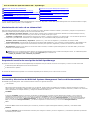 1
1
-
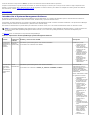 2
2
-
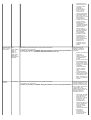 3
3
-
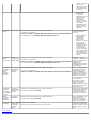 4
4
-
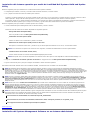 5
5
-
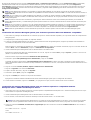 6
6
-
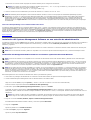 7
7
-
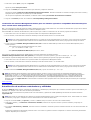 8
8
-
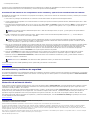 9
9
-
 10
10
Dell OpenManage Software 5.4 Guia de usuario
- Tipo
- Guia de usuario
em outras línguas
Artigos relacionados
-
Dell OpenManage Software 5.3 Guia de usuario
-
Dell OpenManage Software 6.0.1 Guia de usuario
-
Dell OpenManage Software 5.1 Guia de usuario
-
Dell OpenManage Software 3.1 SC Manual do proprietário
-
Dell OpenManage Software 3.0 SC Guia de usuario
-
Dell OpenManage Software 3.2 SC Guia rápido
-
Dell OpenManage Software 3.1.1 SC Guia rápido
-
Dell OpenManage Connection For CA Unicenter Version 3.4 Guia de usuario
-
Dell OpenManage Connection For CA Unicenter Version 3.4 Guia de usuario
-
Dell POWEREDGE T300 Manual do proprietário